第5课 益智游戏练技能 教案
文档属性
| 名称 | 第5课 益智游戏练技能 教案 |
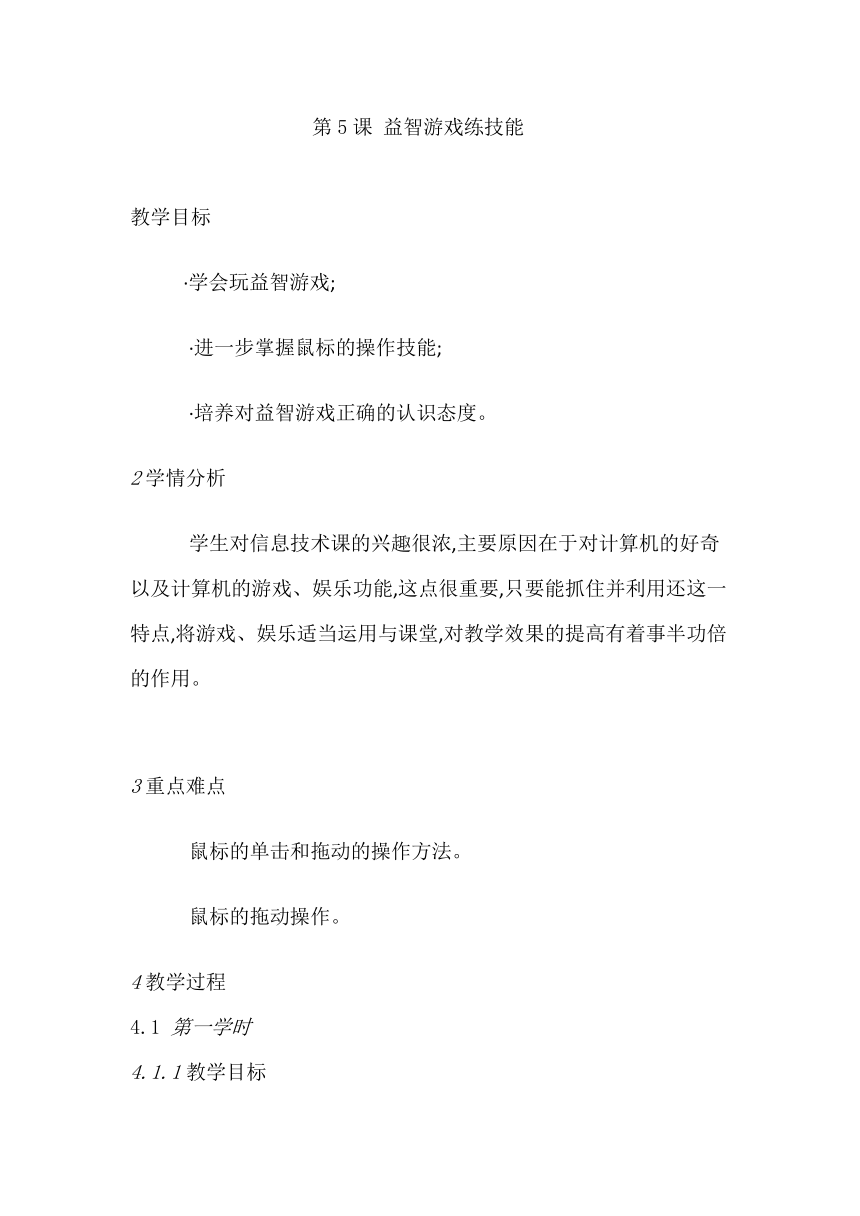
|
|
| 格式 | doc | ||
| 文件大小 | 23.0KB | ||
| 资源类型 | 教案 | ||
| 版本资源 | 人教版 | ||
| 科目 | 信息技术(信息科技) | ||
| 更新时间 | 2020-11-10 19:44:57 | ||
图片预览
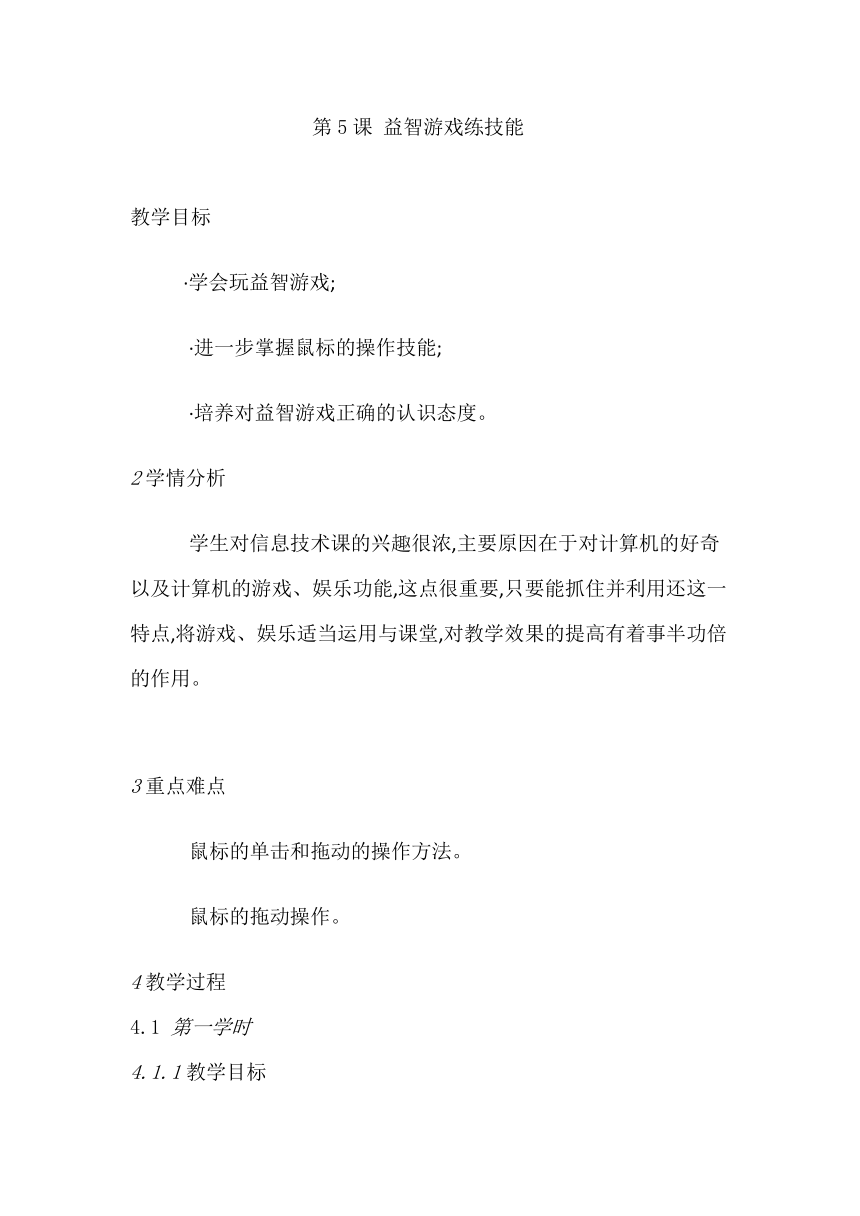
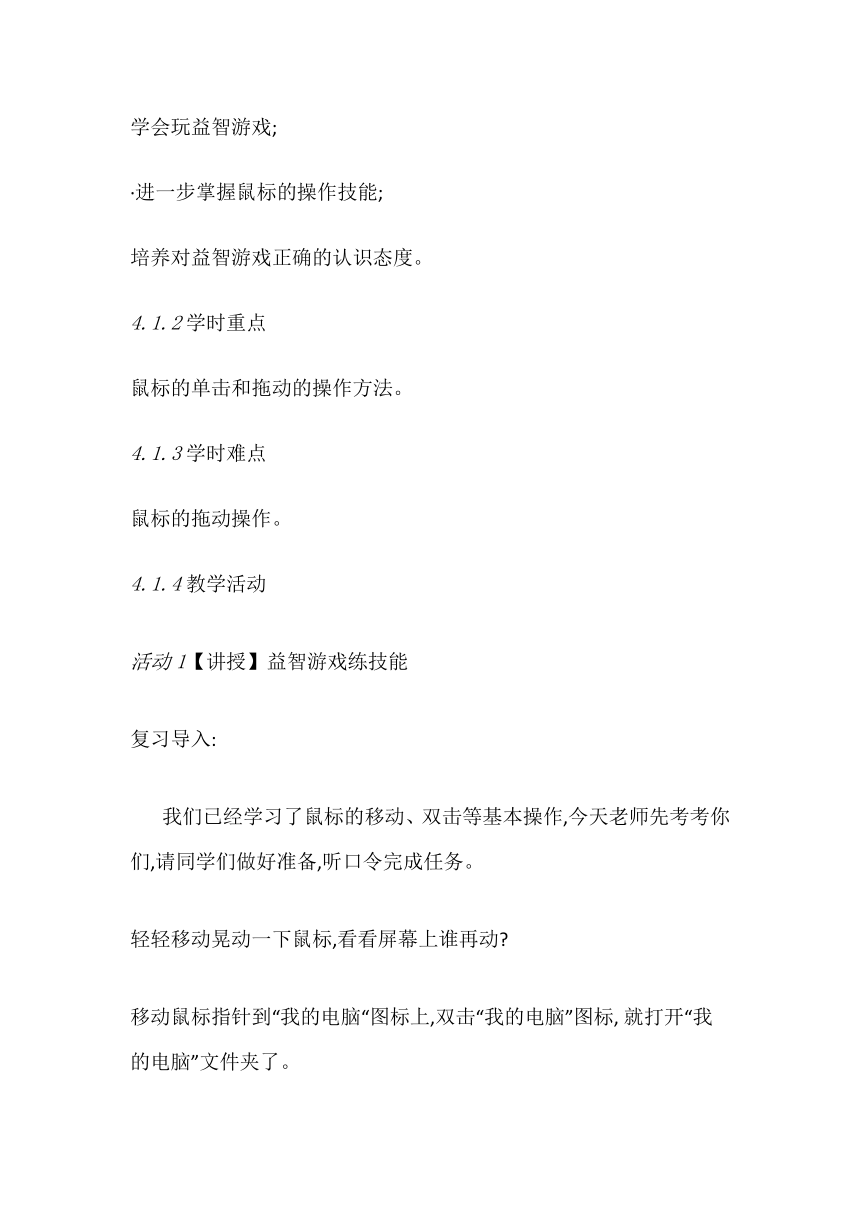
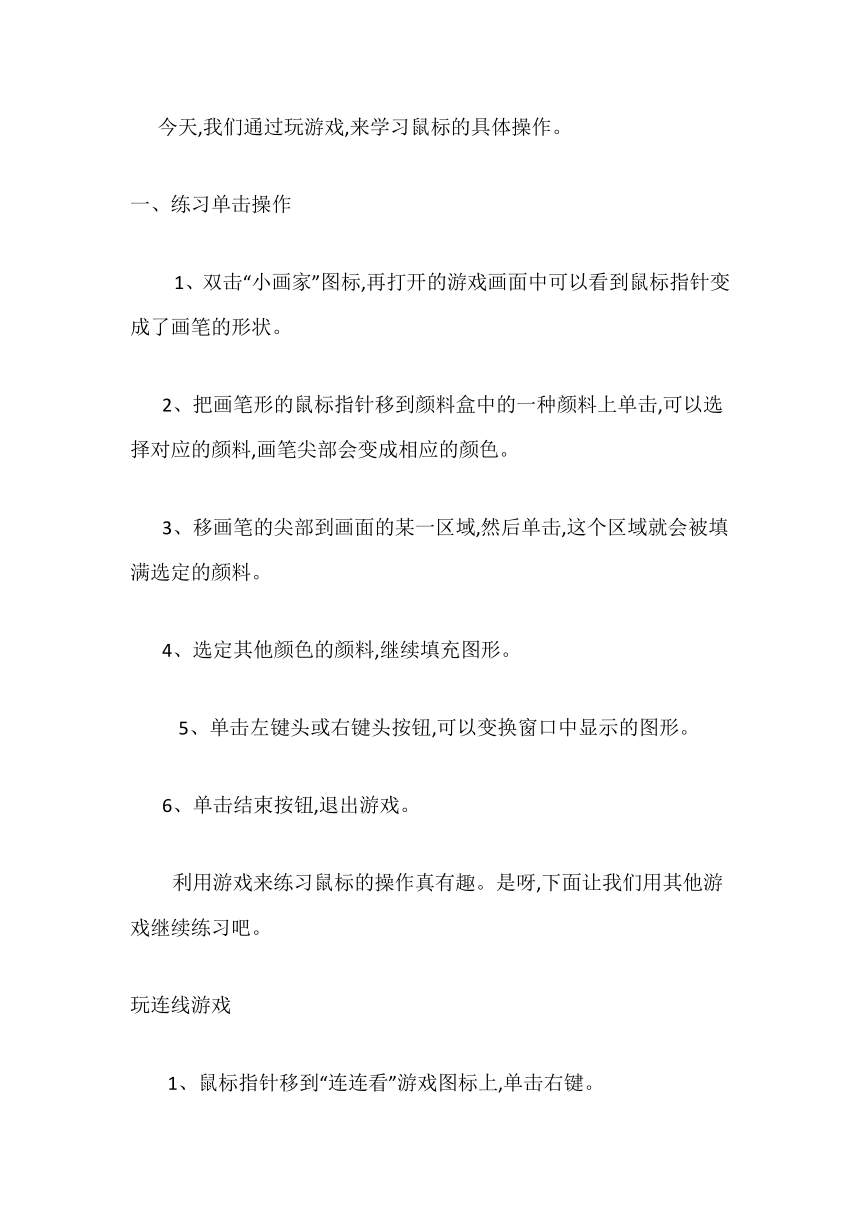
文档简介
第5课 益智游戏练技能
教学目标
? ? ? ??·学会玩益智游戏;
? ? ? ? ·进一步掌握鼠标的操作技能;
? ? ? ? ·培养对益智游戏正确的认识态度。
2学情分析
? ? ? ? 学生对信息技术课的兴趣很浓,主要原因在于对计算机的好奇以及计算机的游戏、娱乐功能,这点很重要,只要能抓住并利用还这一特点,将游戏、娱乐适当运用与课堂,对教学效果的提高有着事半功倍的作用。
3重点难点
? ? ? ? 鼠标的单击和拖动的操作方法。
? ? ? ? 鼠标的拖动操作。
4教学过程
4.1 第一学时
4.1.1教学目标
学会玩益智游戏;
·进一步掌握鼠标的操作技能;
培养对益智游戏正确的认识态度。
4.1.2学时重点
鼠标的单击和拖动的操作方法。
4.1.3学时难点
鼠标的拖动操作。
4.1.4教学活动
活动1【讲授】益智游戏练技能
复习导入:
???????我们已经学习了鼠标的移动、双击等基本操作,今天老师先考考你们,请同学们做好准备,听口令完成任务。
轻轻移动晃动一下鼠标,看看屏幕上谁再动?
移动鼠标指针到“我的电脑“图标上,双击“我的电脑”图标,?就打开“我的电脑”文件夹了。
??????今天,我们通过玩游戏,来学习鼠标的具体操作。
一、练习单击操作
? ? ? 1、双击“小画家”图标,再打开的游戏画面中可以看到鼠标指针变成了画笔的形状。
???????2、把画笔形的鼠标指针移到颜料盒中的一种颜料上单击,可以选择对应的颜料,画笔尖部会变成相应的颜色。
???????3、移画笔的尖部到画面的某一区域,然后单击,这个区域就会被填满选定的颜料。
???????4、选定其他颜色的颜料,继续填充图形。
? ? ? ?5、单击左键头或右键头按钮,可以变换窗口中显示的图形。
???????6、单击结束按钮,退出游戏。
??????? 利用游戏来练习鼠标的操作真有趣。是呀,下面让我们用其他游戏继续练习吧。
玩连线游戏
?????? 1、鼠标指针移到“连连看”游戏图标上,单击右键。
?????? 2、在打开的快捷菜单中单击打开选项。
? ? ? ?3、单击画面中的动物图片,然后移动鼠标指针,可以看到鼠标指针和图片间出现一条蓝色连线。单击画面中动物的名称,蓝线就会固定下来。
? ? ? ?4、用蓝线把其他动物的图片和相应的名称连起来。如果连错了线,可以单击图片,再单击相应的名称,更改连线的位置。
? ? ? ?5、连玩后,单击对答案按钮,查看得分,再次单击这个按钮可以重新开始游戏。可以看到,每次重新玩游戏,在游戏窗口中显示的动物图片和动物名称都会发生变化。
二、练习拖动操作
? ? ? ?我们知道,按住鼠标左键移动鼠标到另一位置后再放开,这个操作称为拖动。目前,有很多游戏都是通过拖动操作来完成的,下面的游戏就是针对这方面的训练。
? ? ? 1、打开拼图游戏。可以看到画面中显示出9张被拆分的小图片。游戏的任务就是用这9张小图片组成一副完整的卡通图。
? ? ? 2、把鼠标指针指向一张小图片后拖动。拖到另一张小图片上后松开左键,使两张小图片交换位置。
? ? ? 3、仿照第2步操作,移动小图片,直到拼成正确的卡通图。
? ? ? ?在上面的游戏中,我们可以通过不同打开文件的方式来练习双击与右击等操作。
? ? ? ?趣味练习:
? ? ? ?分组玩“拼卡通图”游戏,教师讲解游戏方法和规则。
? ? ? ?师巡视,及时评价获胜小组并给予奖励。
? ? ? ?通过,刚才的游戏老师发现同学们玩得非常认真、非常快。
? ? ? ?哪你今天都学会了什么呢?
? ? ? ? (?指名回答)
? ? ? ? 生:今天,我们学习了鼠标的三种操作方法:右击、单击和拖动。
作业:
??????? 练习文件夹上的“小小粉刷匠”、 “疯狂的兔子“和”拼卡通图3”
? ? ? ? 课堂小结:
? ? ? ? 通过本节课的学习,我们学会了鼠标的三种基本操作方法。同学们都很认真,希望同学们在以后的学习中要正确地利用鼠标学好我们的信息技术课,为将来成为国家的栋梁打下良好的基础。
? ? ? ? ? ? ? ?? ?板书设计
? ? ? ? ? ? ? ? ? ? ? ? 单击:左键 → 图标被选中
? ? ? ? ? ? ? ? ? ??右键 → 打开快捷菜单
? ? ? ? ? ? ? ? ? ? 拖动:按住鼠标左键不放,
? ? ? ? ? ? ? ? ? ? ? 拖动到另一个位置后再松开。
教学目标
? ? ? ??·学会玩益智游戏;
? ? ? ? ·进一步掌握鼠标的操作技能;
? ? ? ? ·培养对益智游戏正确的认识态度。
2学情分析
? ? ? ? 学生对信息技术课的兴趣很浓,主要原因在于对计算机的好奇以及计算机的游戏、娱乐功能,这点很重要,只要能抓住并利用还这一特点,将游戏、娱乐适当运用与课堂,对教学效果的提高有着事半功倍的作用。
3重点难点
? ? ? ? 鼠标的单击和拖动的操作方法。
? ? ? ? 鼠标的拖动操作。
4教学过程
4.1 第一学时
4.1.1教学目标
学会玩益智游戏;
·进一步掌握鼠标的操作技能;
培养对益智游戏正确的认识态度。
4.1.2学时重点
鼠标的单击和拖动的操作方法。
4.1.3学时难点
鼠标的拖动操作。
4.1.4教学活动
活动1【讲授】益智游戏练技能
复习导入:
???????我们已经学习了鼠标的移动、双击等基本操作,今天老师先考考你们,请同学们做好准备,听口令完成任务。
轻轻移动晃动一下鼠标,看看屏幕上谁再动?
移动鼠标指针到“我的电脑“图标上,双击“我的电脑”图标,?就打开“我的电脑”文件夹了。
??????今天,我们通过玩游戏,来学习鼠标的具体操作。
一、练习单击操作
? ? ? 1、双击“小画家”图标,再打开的游戏画面中可以看到鼠标指针变成了画笔的形状。
???????2、把画笔形的鼠标指针移到颜料盒中的一种颜料上单击,可以选择对应的颜料,画笔尖部会变成相应的颜色。
???????3、移画笔的尖部到画面的某一区域,然后单击,这个区域就会被填满选定的颜料。
???????4、选定其他颜色的颜料,继续填充图形。
? ? ? ?5、单击左键头或右键头按钮,可以变换窗口中显示的图形。
???????6、单击结束按钮,退出游戏。
??????? 利用游戏来练习鼠标的操作真有趣。是呀,下面让我们用其他游戏继续练习吧。
玩连线游戏
?????? 1、鼠标指针移到“连连看”游戏图标上,单击右键。
?????? 2、在打开的快捷菜单中单击打开选项。
? ? ? ?3、单击画面中的动物图片,然后移动鼠标指针,可以看到鼠标指针和图片间出现一条蓝色连线。单击画面中动物的名称,蓝线就会固定下来。
? ? ? ?4、用蓝线把其他动物的图片和相应的名称连起来。如果连错了线,可以单击图片,再单击相应的名称,更改连线的位置。
? ? ? ?5、连玩后,单击对答案按钮,查看得分,再次单击这个按钮可以重新开始游戏。可以看到,每次重新玩游戏,在游戏窗口中显示的动物图片和动物名称都会发生变化。
二、练习拖动操作
? ? ? ?我们知道,按住鼠标左键移动鼠标到另一位置后再放开,这个操作称为拖动。目前,有很多游戏都是通过拖动操作来完成的,下面的游戏就是针对这方面的训练。
? ? ? 1、打开拼图游戏。可以看到画面中显示出9张被拆分的小图片。游戏的任务就是用这9张小图片组成一副完整的卡通图。
? ? ? 2、把鼠标指针指向一张小图片后拖动。拖到另一张小图片上后松开左键,使两张小图片交换位置。
? ? ? 3、仿照第2步操作,移动小图片,直到拼成正确的卡通图。
? ? ? ?在上面的游戏中,我们可以通过不同打开文件的方式来练习双击与右击等操作。
? ? ? ?趣味练习:
? ? ? ?分组玩“拼卡通图”游戏,教师讲解游戏方法和规则。
? ? ? ?师巡视,及时评价获胜小组并给予奖励。
? ? ? ?通过,刚才的游戏老师发现同学们玩得非常认真、非常快。
? ? ? ?哪你今天都学会了什么呢?
? ? ? ? (?指名回答)
? ? ? ? 生:今天,我们学习了鼠标的三种操作方法:右击、单击和拖动。
作业:
??????? 练习文件夹上的“小小粉刷匠”、 “疯狂的兔子“和”拼卡通图3”
? ? ? ? 课堂小结:
? ? ? ? 通过本节课的学习,我们学会了鼠标的三种基本操作方法。同学们都很认真,希望同学们在以后的学习中要正确地利用鼠标学好我们的信息技术课,为将来成为国家的栋梁打下良好的基础。
? ? ? ? ? ? ? ?? ?板书设计
? ? ? ? ? ? ? ? ? ? ? ? 单击:左键 → 图标被选中
? ? ? ? ? ? ? ? ? ??右键 → 打开快捷菜单
? ? ? ? ? ? ? ? ? ? 拖动:按住鼠标左键不放,
? ? ? ? ? ? ? ? ? ? ? 拖动到另一个位置后再松开。
